UltraISO软碟通-软碟文件制作/编辑/转换工具-UltraISO软碟通下载 v9.7.1.3519简体中文版
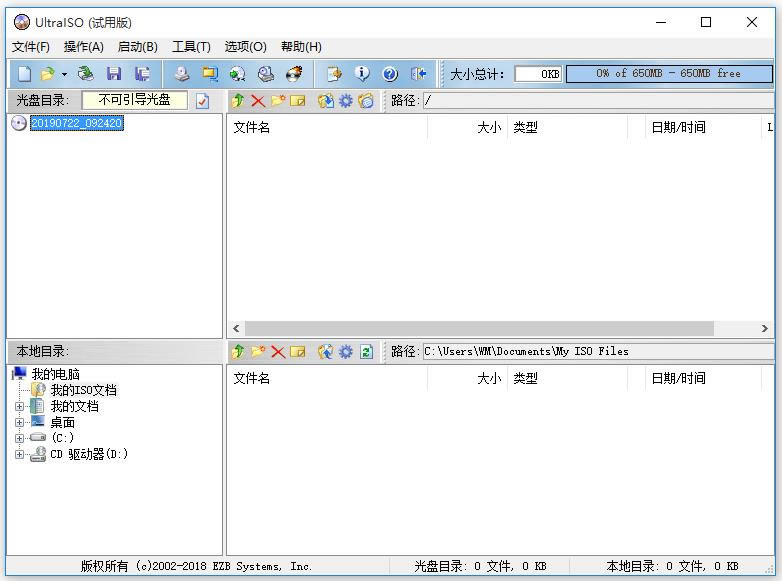
UltraISO软碟通是一款老牌的光盘映像文件制作工具,它可以处理ISO、BIN、NRG、CIF等格式的光盘映像文件,支持编辑ISO文件并提取相关内容,就是这么方便。
UltraISO软碟通基本简介
UltraISO软碟通是一款光盘映像文件制作工具,它可以制作启动光盘映像的ISO文件,用户可直接编辑ISO文件、从ISO中提取文件和目录,软件兼容性强,支持几乎所有的光盘映像文件。使用UltraISO,你可以随心所欲地制作/编辑/转换光盘映像文件,配合光盘刻录软件烧录出自己所需要的光碟。
UltraISO软碟通相关说明
UltraISO软碟通可以直接编辑软碟文件和从软碟中提取文件,也可以从CD-ROM直接制作软碟或者将硬盘上的文件制作成ISO文件。同时,你也可以处理ISO文件的启动信息,从而制作可引导光盘。
UltraISO独有的智能化ISO文件格式分析器,它可以处理目前几乎所有的光盘映像文件,包括ISO、BIN、NRG、CIF等,甚至可以支持新出现的光盘映像文件。使用UltraISO,你可以打开这些映像,直接提取其中的文件进行编辑,并将这些格式的映像文件转换为标准的ISO格式。
UltraISO软碟通功能特色
- 可以直接编辑ISO光盘映像文件。
- 可以从映像文件中直接提取部分文件和目录。
- 支持对ISO文件任意添加/删除/新建目录/重命名。
- 可以将硬盘上的文件制作成ISO文件。
- 可以逐扇区复制光盘,制作包含引导信息的完整映像文件。
- 可以处理光盘启动信息,你可以在ISO文件中直接添加/删除/获取启动信息。
- 支持几乎所有已知的光盘映像文件格式(.ISO、.TAO、.BIN、.IMG、.CIF、.NRG、.FVD等),并且将它们保存为标准的ISO格式文件。
- 可直接设置光盘文件的隐藏属性。
- 、持ISO 9660 Level1/2/3和Joliet扩展
- 自动优化ISO文件存储结构,节省空间。
- 支持shell文件类型关联,可在Windows资源管理器中通过双击或鼠标右键菜单打开映像文件。
- 双窗口操作,使用十分方便。
- 配合选购插件,可实现N合1启动光盘制作、光盘映像文件管理,甚至虚拟光驱,功能更强大。
UltraISO软碟通新功能
- 从CD-ROM制作光盘的映像文件。
- 将硬盘、光盘、网络磁盘文件制作成各种映像文件。
- 从ISO文件中提取文件或文件夹。
- 编辑各种映像文件(如Nero Burning ROM、Easy CD Creator、Clone CD 制作的光盘映像文件)。
- 制作可启动ISO文件 。
- 可制作1.2M/1.44M/2.88M软盘仿真启动光盘。
- 完整的帮助文件(CHM格式)。
- 实现重新打开文件列表功能 。
- 支持Windows 2000下制作光盘映像文件。
- 修正刻盘后有时出现目录不能打开错误。使用UltraISO,你可以随心所欲地制作/编辑光盘映像文件,配合光盘刻录软件烧录出自己所需要的光碟。
- 制作和编辑音乐CD文件。
- 新ISO文件处理内核,更稳定、高效 。
- 超强还原功能,可以准确还原被编辑文件,确保ISO文件不被损坏。
UltraISO安装说明
下载UltraISO软碟通,解压压缩包,双击.exe文件,阅读协议,选择接受,进行下一步,
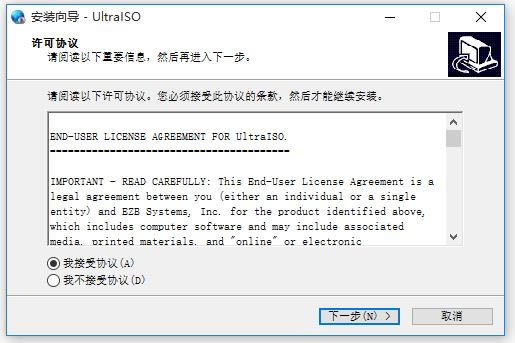
选择软件安装位置,进行下一步,
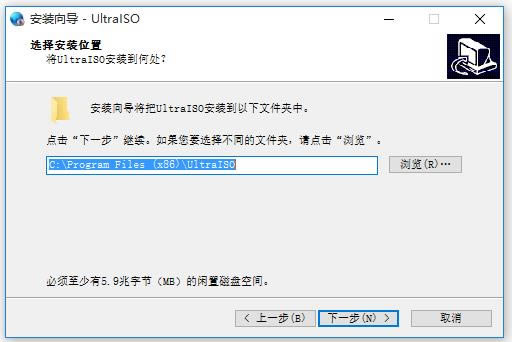
选择创建程序快捷方式,进行下一步,
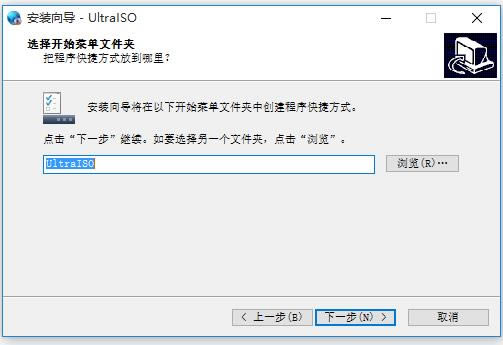
勾选执行附加任务,进行下一步,
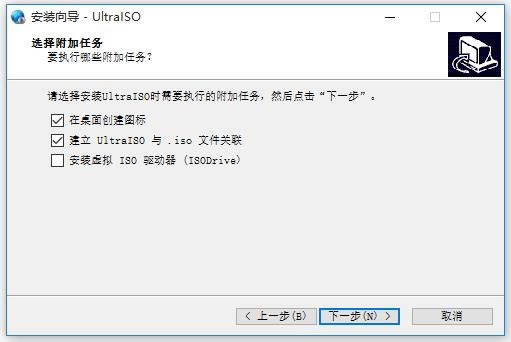
准备就绪,点击【安装】,

开始安装软件,耐心等待。
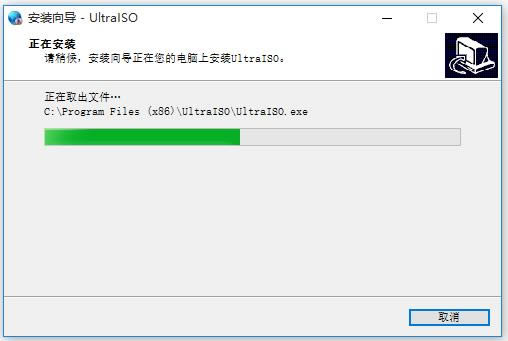
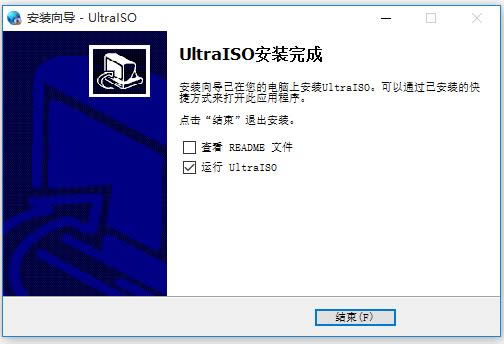
UltraISO软碟通使用教程
制作u盘启动盘
1、打开软件,点击界面左上角的菜单【文件】,然后进入打开iOS文件界面,选择你的ISO路径,选定后点击界面下方的打开选项;
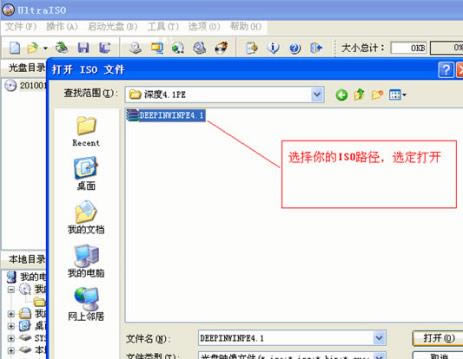
2、将ISO文件添加进来以后,点击启动光盘选项,在下拉选项中点击写入硬盘映像选项;
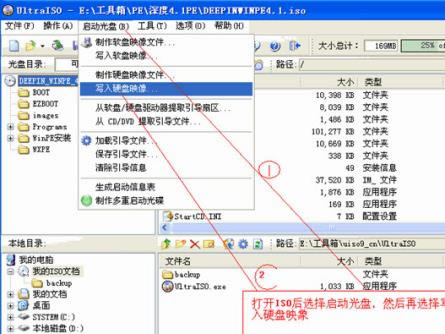
3、进入到写入硬盘映像界面,选择硬盘驱动器,也就是你的U盘盘符;点击格式化,等待格式化完成,点击确定。
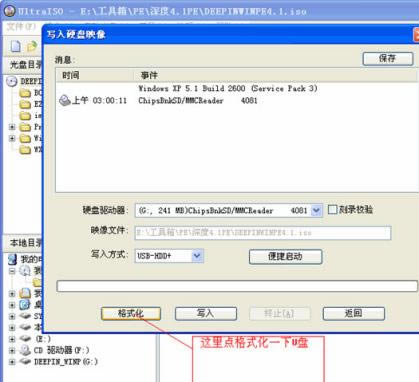
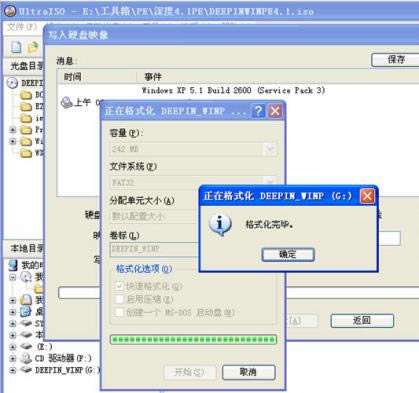
4、U盘格式化完成,用户在写入硬盘映像界面还需要在选择写入方式,可选择:USB-HDD/USB-ZIP/USB-HDD+/USB-ZIP+;然后等待程序提示刻录成功的信息后,就表示制作成功了。
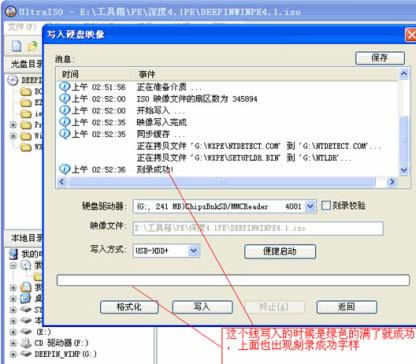
……
UltraISO软碟通-软碟文件制作/编辑/转换工具-UltraISO软碟通下载 v9.7.1.3519简体中文版 >>本地高速下载
>>本地下载